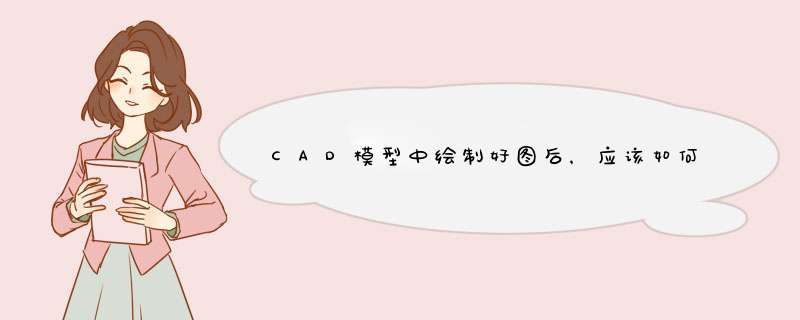
CAD模型中绘制好图后,在布局中添加图框的具体 *** 作步骤如下:
1、新建布局,点击右键在d出的菜单中选择新建布局,设置布局引用经验CAD怎么设置布局打印。
2、图框CAD文件,全选CTRL+A,复制CTEL+C,切换到新建的布局。
3、新建布局中滑动鼠标滑轮,粘贴刚复制的图框,粘贴图框变大,输入命令Z然后回车,输入A,点击回车。全部显示图框。
4、显示全部图框,视口变小,把原来的视口直接删除,新建一个,点击视图,视口,一个视口,在图框中显示模型的地方拖拽,直接形成视口。
5、 双击进入视口,鼠标滑轮调整到显示的模型空间,可以配合平移工具。
6、在布局中添加图框点击打印,设置打印页面的内容。
7、CAD插入图框设置,打印预览的即可。
品牌型号:戴尔Latitude 7320系统:Windows 10
软件版本:AutoCAD2020
图文步骤:
1、打开CAD软件,新建有一个文件,选择矩形工具,绘制一个420297的长方形。
2、在CAD中绘制一个矩形,数值为390287,边到边的数值各为5。
3、将绘制好的两个矩形中里面的矩形线宽修改为050毫米。
4、在CAD的工具栏上面找到“绘图工具”,选择“表格”功能。
5、修改表格样式,左上角选择“standard”样式,列数为“28”,列宽为“5”,行数为“8”,行高为“1”,设置单元样式,全部选择为数据,点击确定。
6、将设置好的表格,找个位置设置,慢慢移动进去,有ABCDE列,123456行。
7、合并图框,点击鼠标的左键按住选择“A1,B1”两个单元格,点击合并。
8、合并完成后,移动进去。
9、CAD制作图框最终效果。
如下:
*** 作设备:戴尔灵越7400
*** 作系统:Win 10
*** 作软件:CAD软件2010
第一步,查看相应的图纸尺寸,A3的尺寸为420mm×297mm。
第二步,打开CAD软件,创建图。
第三步,根据国标要求新建设置图层。
第四步,使用矩形命令rec画,420mm×297的矩形。
第五步,画完尺寸应该是420mm×297mm的效果如下。
第六步,接着绘制图纸区域,按标准预留装订线的情况,图纸区域距图框为5mm。
第七步,使用偏移指令:o ,将绘制的矩形向内偏移5mm。然后调整内侧矩形的左边框,所的左边框距离左图框为25mm。
1、先点击矩形工具,或输入快捷键“rec”并回车,按状态栏提示输入A4外框的格式297mm210mm。这就画好了外框。2、然后要将这个大长方形拆分成4份,可单击“分解”工具,或者按下快捷键X并回车。
3、状态栏显示选取对象,则我们要选择长方形,并回车,这样长方形就分解好了。
4、选择左边一条竖线,并按偏移工具,或输入“O”快捷键并回车。输入偏移距离25mm,回车。
5、同样的道理,对其他三条边进行偏移,只是距离为5mm。
6、最后需要用修剪工具将内框和外框之间的部分去掉,可点击修剪工具加空格键或快捷键“tr”加两次空格键,进行修剪,就完成 *** 作了。
欢迎分享,转载请注明来源:内存溢出

 微信扫一扫
微信扫一扫
 支付宝扫一扫
支付宝扫一扫
评论列表(0条)